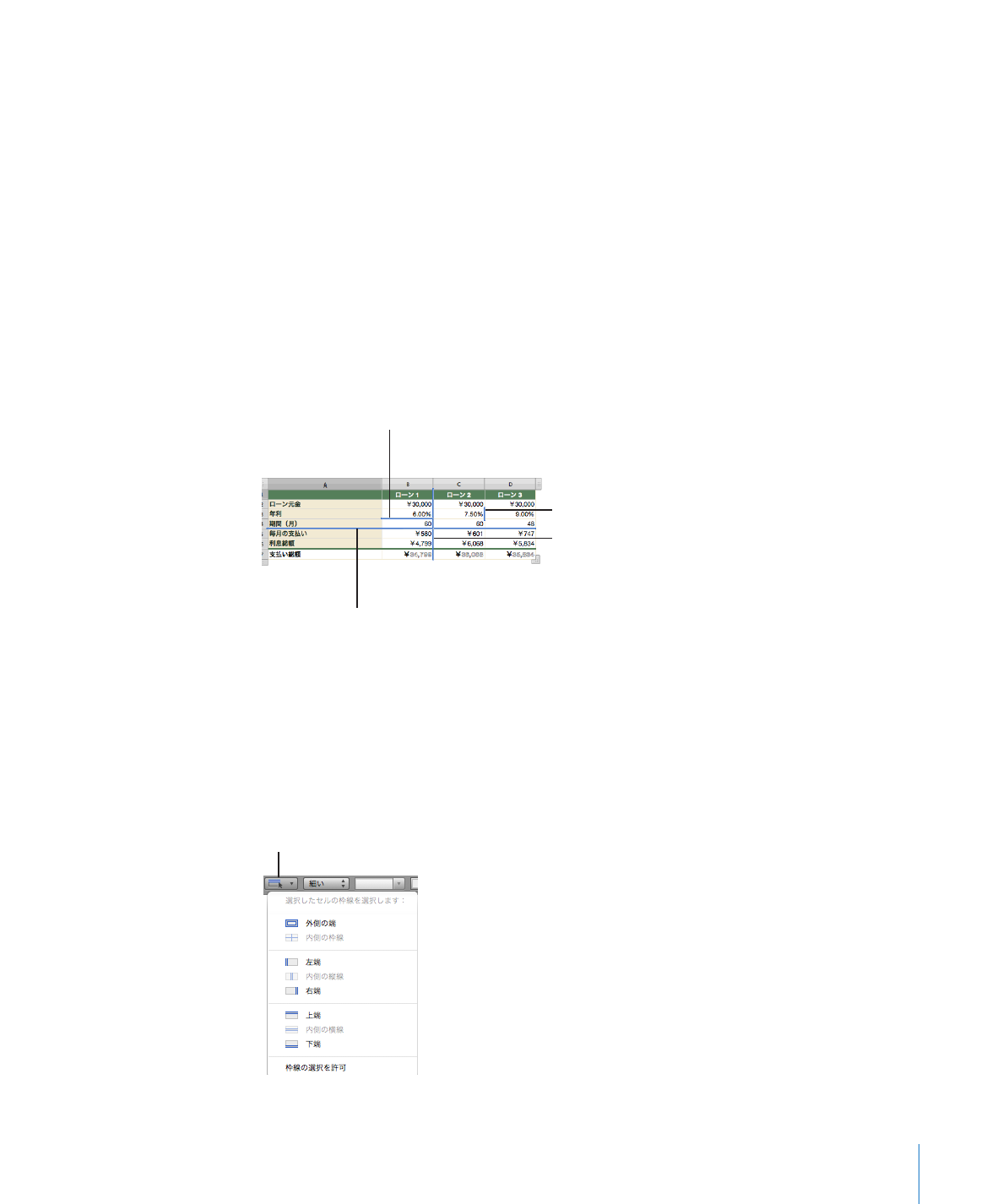
セルの枠線を選択する
セルの枠線のフォーマットを設定したり、枠線をドラッグして行や列のサイズを変更したりするときは、
枠線を選択します。セルの
1
辺が単独の枠線部分に相当します。枠線の両端までの部分には、隣り合
う枠線部分がすべて含まれています。
1
本の(横の)枠線
一連の(縦の)枠線
一連の(横の)枠線
1
本の(縦の)枠線
枠線を選択した後、その色や線を変更したり(
84
ページの「枠線のフォーマットを設定する」を参照)、
ドラッグして表や列のサイズを変更したり(
63
ページの「表の行/列のサイズを変更する」を参照)
できます。
枠線を選択するには、以下の操作を行います:
フォーマットを設定するために枠線をすばやく選択するには、表、行、列、またはセルを選択します。
m
フォーマットバーの枠線ボタンをクリックし、ポップアップメニューからオプションを選択します。
枠線ボタン
枠線は、「表」インスペクタの「セルの枠線」ボタンを使用して選択することもできます。
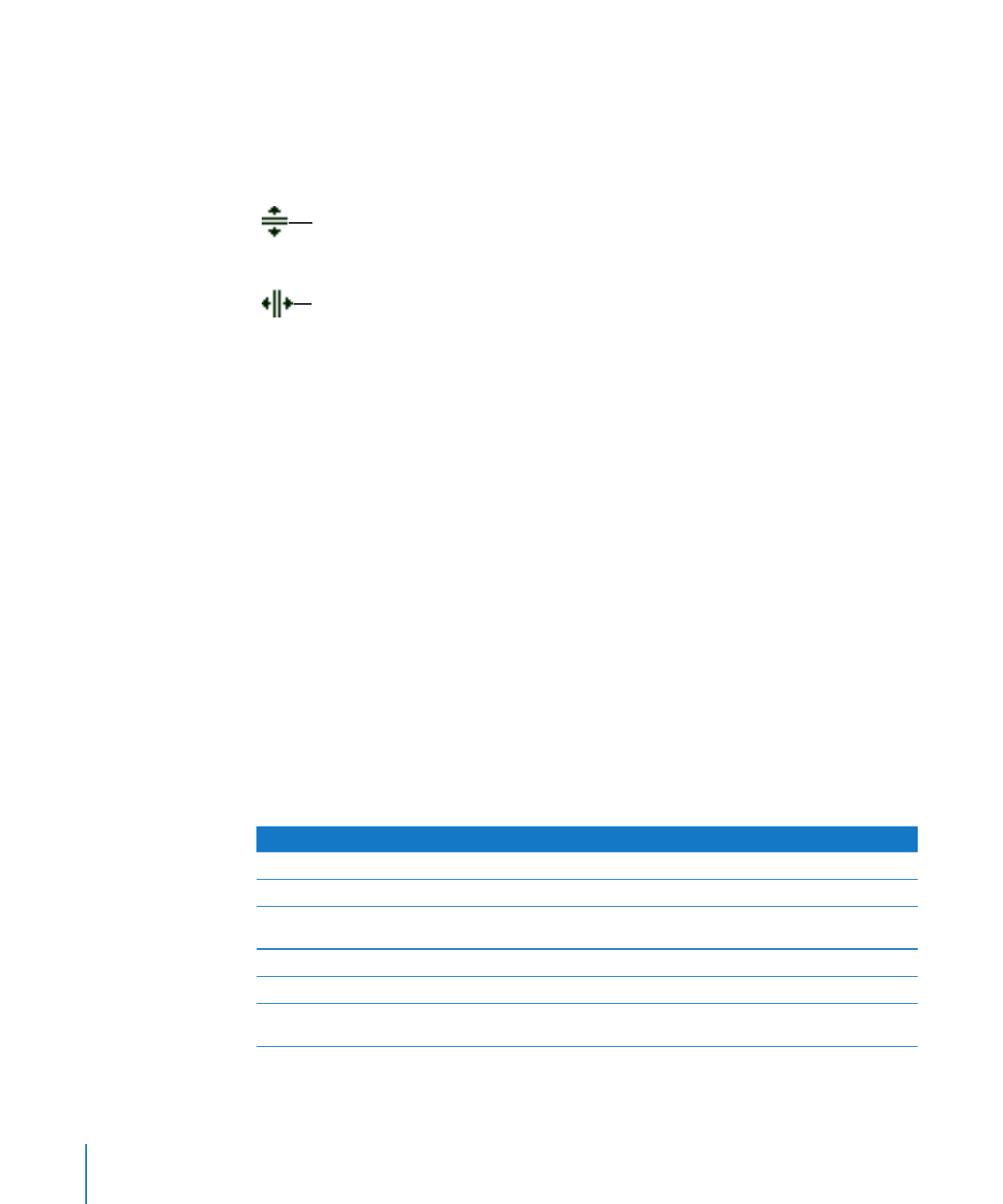
フォーマットを設定するため、または行や列のサイズを変更するために枠線を選択するには、枠線の
m
選択モードを使用します。フォーマットバーで「枠線」ポップアップメニューから「枠線の選択を許可」
を選択するか、「表」>「枠線の選択を許可」と選択し、続いて編集したい表を選択してください。
横または縦の枠線の上にポインタを置くと、ポインタの形状が変化します。ポインタは枠線をまたいで
表示されます。
横の枠線の上にポインタを置くと、
ポインタはこのようになります。
縦の枠線の上にポインタを置くと、
ポインタはこのようになります。
枠線の両端までの部分を選択するには、セルの横または縦の枠線をクリックします。選択対象を
1
本
の枠線に変更するには、選択した枠線をもう一度クリックします。
枠線の単独部分または両端までの部分を選択対象に追加するには、
Shift
キーまたは
Command
キーを押しながらクリックします。
選択されている単独部分の選択を解除するには、
Shift
キーまたは
Command
キーを押しながらク
リックします。
単独部分と両端までの部分との間で選択を切り替えるには、枠線をクリックします。
枠線の選択モードを終了するには、フォーマットバーで「枠線」ポップアップメニューから「枠線の選
択を許可しない」を選択するか、「表」>「枠線の選択を許可しない」と選択します。